
無料で使える「Fotor(フォター)」とは?便利な画像編集ソフトの使い方を解説
近年、ITの発展とともにスマホやタブレットが浸透してきています。そのため、やり方さえ分かれば画像の編集をだれでも気軽にできるようになりました。一般的に、画像をトリミングしたり加工したりするには、画像編集ソフトを使用します。
「Photoshop」や「illustrator」などプロが使う有料ソフトはもちろん、無料でもそれに匹敵するような画像が作れるものがあります。そこで今回おすすめしたいのが「Fotor(フォター)」というものです。
本記事では、無料で使えるFotorとはどんな画像編集ソフトなのかを解説していきます。無料版でできることや、便利機能とその使い方、今注目のAI機能についても紹介しています。ぜひ画像編集ソフト探しの参考にしてみてください。
目次
画像編集ソフト「Fotor」とは?
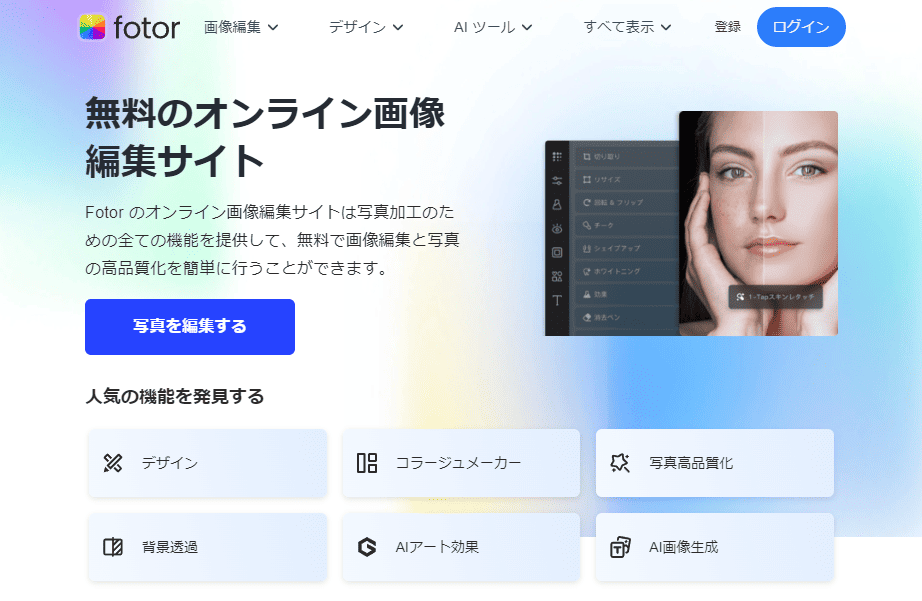
「Fotor(フォター)」とは、無料で簡単に画像・写真の編集ができるソフトのことです。画像を明るくしたりフィルターをかけたりといった基本的な編集から、ぼかし・文字入れ、コラージュ画像やそのほかデザイン性のある画像作成までできる幅広い機能が人気の理由です。
2012年にEverimaging Science and Technology社からリリースされ、2021年に日本国内の画像デザイン市場に本格参入しました。日本語版の公式ホームページはもちろん、Fotorで使えるデザインテンプレート・フォントも日本用のものがあります。
▶公式:Fotor
Fotorの料金プラン
Fotorの料金プランは3種類あります。
- Basic:無料
- Pro:999円/月
- Pro+:2,199円/月
- ※年払い62%割引
基本的な画像機能は無料版に備わっていますが、広告非表示・高機能な編集・画像生成AIを利用したい場合は有料版に切り替えたほうが良いです。
無料でできること
Fotorの無料版でも、画像の明暗・色味調整、ぼかし、コラージュ、美顔補正など基本的な画像編集が可能です。以下に、無料でできることを簡単にまとめました。
- 基本的な画像編集
- 画像のコラージュ
- 1度に3枚までのバッチ編集
- 500Mまでのクラウドストレージ
- 有料版機能の体験
なお、「Fotor」のロゴの透かしが入りますが、無料版でも有料版の機能を試せます。
Fotorを使うメリット・デメリット

Fotorがどういうものか分かったところで、メリット・デメリットを簡単に解説していきます。
Fotorを使うメリット
Fotorが人気の理由は、まさに以下の3つのメリットがあるからです。
- 基本的な機能が無料で使える
- UIがシンプルで使いやすい
- デザインテンプレートやフレームが豊富
先述した通り、基本的な機能はすべて無料で使えます。「とりあえず画像編集をはじめてみたい」という方には十分な機能が備わっていると言えるでしょう。
何より、Fotorの魅力は操作のしやすいシンプルなつくりです。画像編集ソフトと聞くと、タブやアイコンがたくさんあって難しそうというイメージを持つ方は少なくありません。しかし、Fotorは最小限のタブしかないので初心者でも簡単に操作ができます。無料かつシンプルなつくりなので、画像編集が初めての方にもとてもおすすめです。
画像作成におけるデザインテンプレートが豊富に用意されているのも特長のひとつ。ブログのアイキャッチやSNSのサムネイル、写真フレームや名刺デザインなど、無料版でも約5,000種類のテンプレートがあります。
Fotorを使うデメリット
Fotorを使う際、以下のようなデメリットがあることも忘れてはいけません。
- ネット環境がないと使えない
- 無料版は広告表示がある
- 無料版は機能が制限されている
Fotorは「ブラウザ型」と呼ばれるソフトで、インターネット通信の環境があるときにしか利用ができません。アプリから作業をする場合も、オンライン作業となります。そのため、通信環境が不安定なところだと思うように編集できない可能性が高いです。
また、無料版だと広告表示がうざったい、機能によってはロゴの透かしが入ったり使えなかったりするなどのデメリットもあります。無料で使えるからこそ、我慢が必要です。
Fotorの機能と使い方
Fotorでは無料で使える機能がたくさんあります。その中でも、画像編集で特に使える5つの機能と、その使い方を紹介します。
- 機能①:背景や人物の「ぼかし」
- 機能②:画像を明るくする「補正/調整」
- 機能③:キレイにみせる「ビューティ機能」
- 機能④:画像を組み合わせる「コラージュ機能」
- 機能⑤:ブログにかかせない「アイキャッチ作成」
各機能の使ってみた実際の画像とともに簡単に解説していきます。なお、Windowsブラウザでの使用例となります。
機能①:背景や人物の「ぼかし」
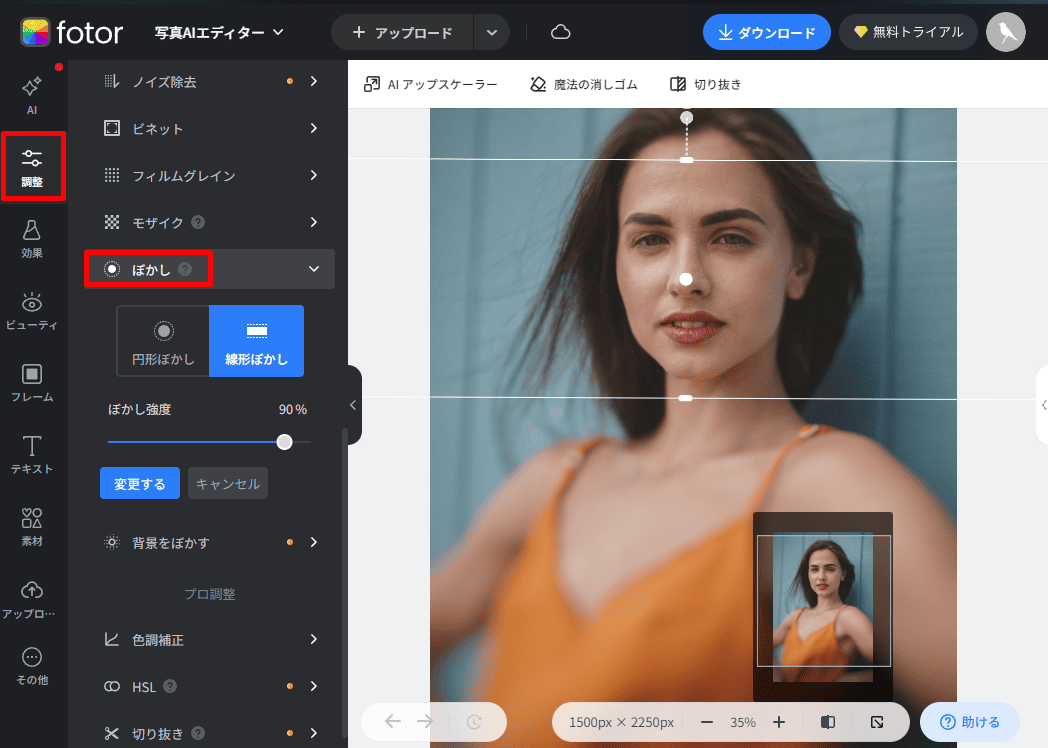
ぼかし機能は、SNS用に顔や背景にぼかしを入れたいときに便利な機能です。最近SNSで、一眼レフで撮ったような被写体の周りがぼけている写真を目にしたことがあるはずです。Fotorのぼかし機能を使えば、プロのカメラマンの作品のようなオシャレ画像が作れます。
使い方は簡単で、画像編集画面の左メニューから「調整→ぼかし」を選択するだけです。円形と線形で一気にぼかしを入れられます。ちなみに、有料版だとAIが自動的に背景全てを選択する「背景をぼかす」機能が利用可能です。
機能②:画像を明るくする「補正/調整」
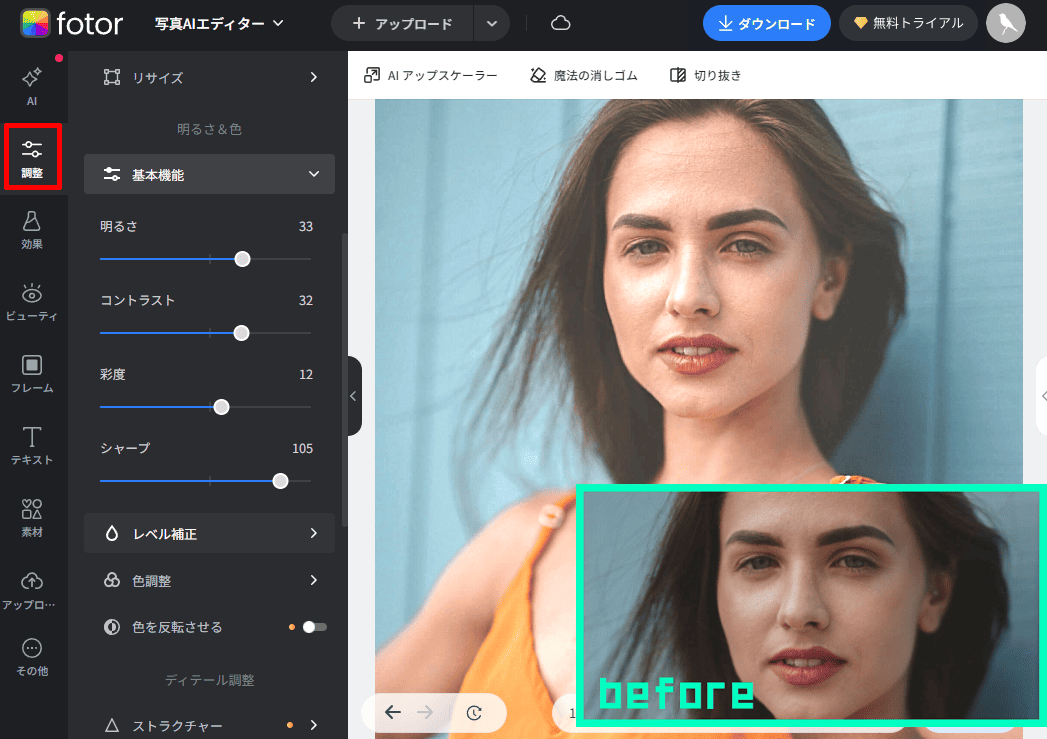
画像編集するなら、明るさ調整・色味補正は欠かせない機能です。明るさ・コントラスト・彩度・シャープの基本機能はもちろん、ハイライト・シャドーのレベル補正、色温度や色調などが使えます。
これらは、画像編集画面の左メニューから「調整」に進めば使える機能です。有料版はAIの「ワンタッチ補正」を使ったほうが簡単に編集できます。
機能③:キレイにみせる「ビューティ機能」
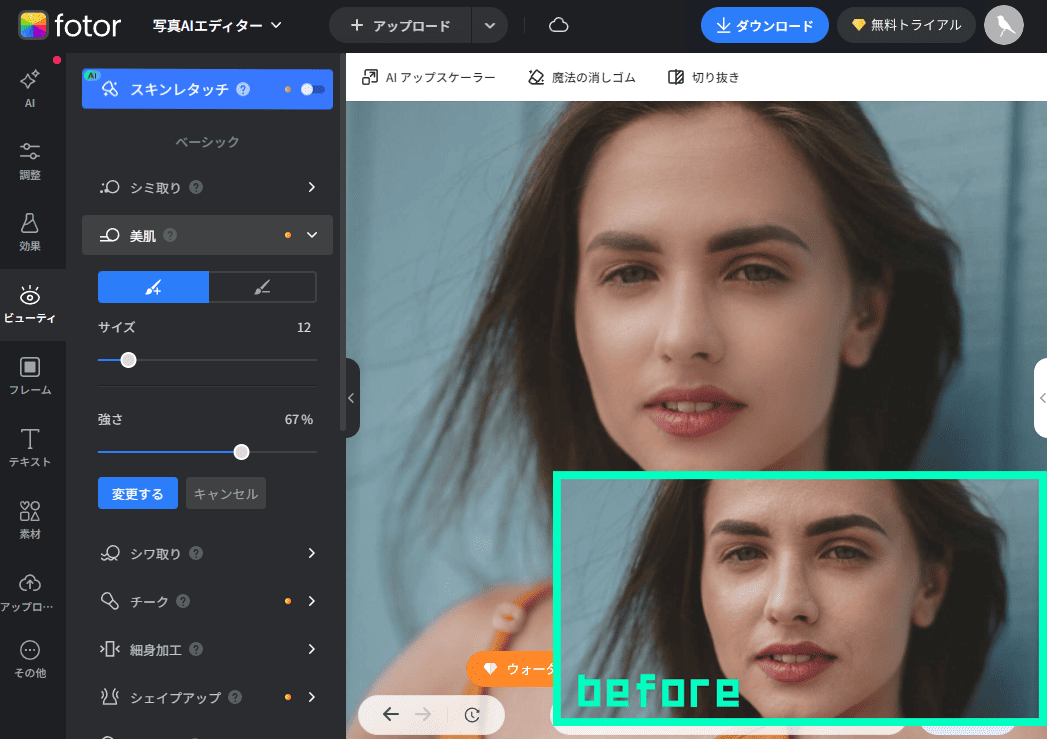
人物写真を編集するなら、肌はキレイに見せたいものです。Fotorの「ビューティ機能」なら、肌をきれいにするだけではなく、細身加工やメイク加工機能が備わっています。
画像編集画面の左メニューから「ビューティ」を選んで、自分好みに編集しましょう。有料版はAI機能の「スキンレタッチ」「顔のぼかし除去」を使えば一瞬でキレイに加工できます。
機能④:画像を組み合わせる「コラージュ機能」
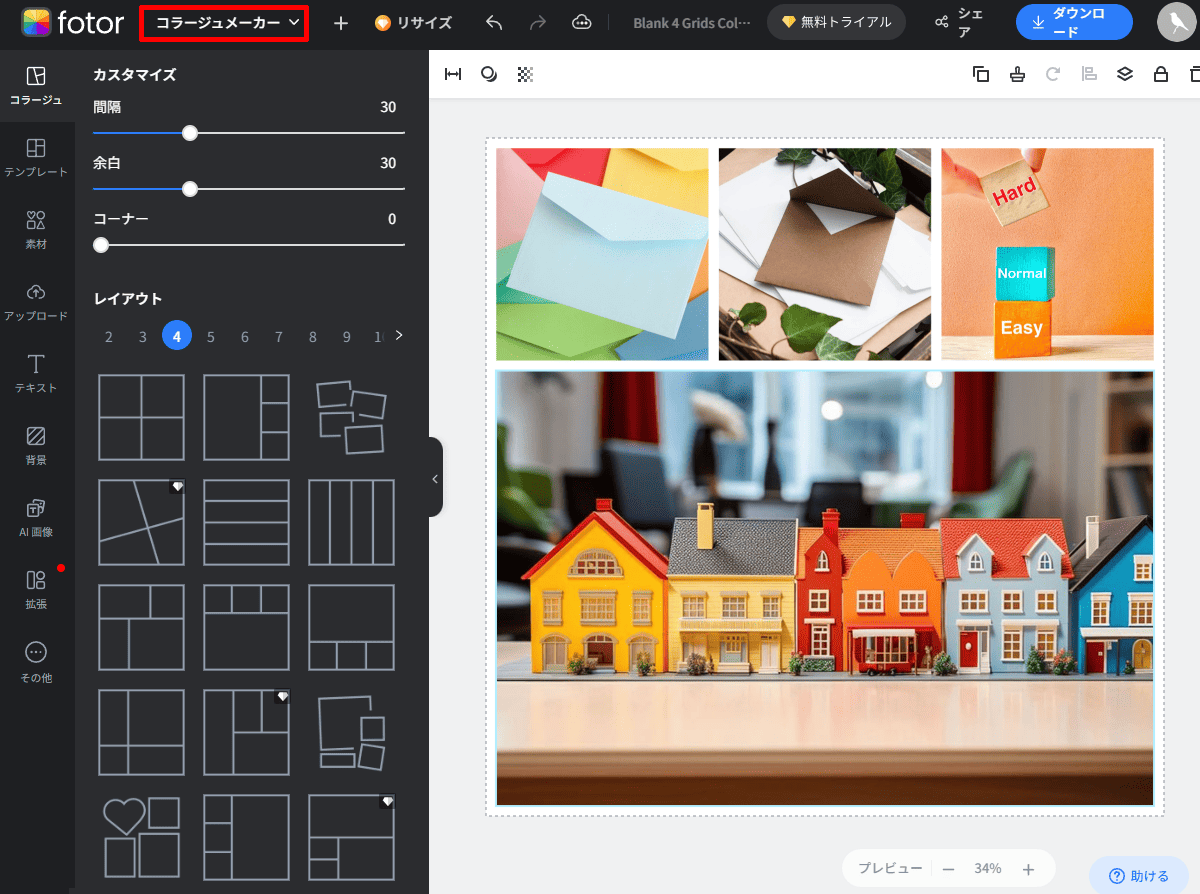
何枚かのお気に入り写真を組み合わせて、1枚のコラージュ画像の作成ができます。Fotorには、シンプルなものから雑誌風、文字の挿入が可能なものまで幅広いテンプレートが用意されているので、好みに合わせてデザインを選びましょう。
使い方は、上部にあるFotorロゴ横のプルダウンから「コラージュメーカー」を選択。自分好みのレイアウトを選んで、複数の画像をアップロードしてください。
機能⑤:ブログにかかせない「アイキャッチ作成」
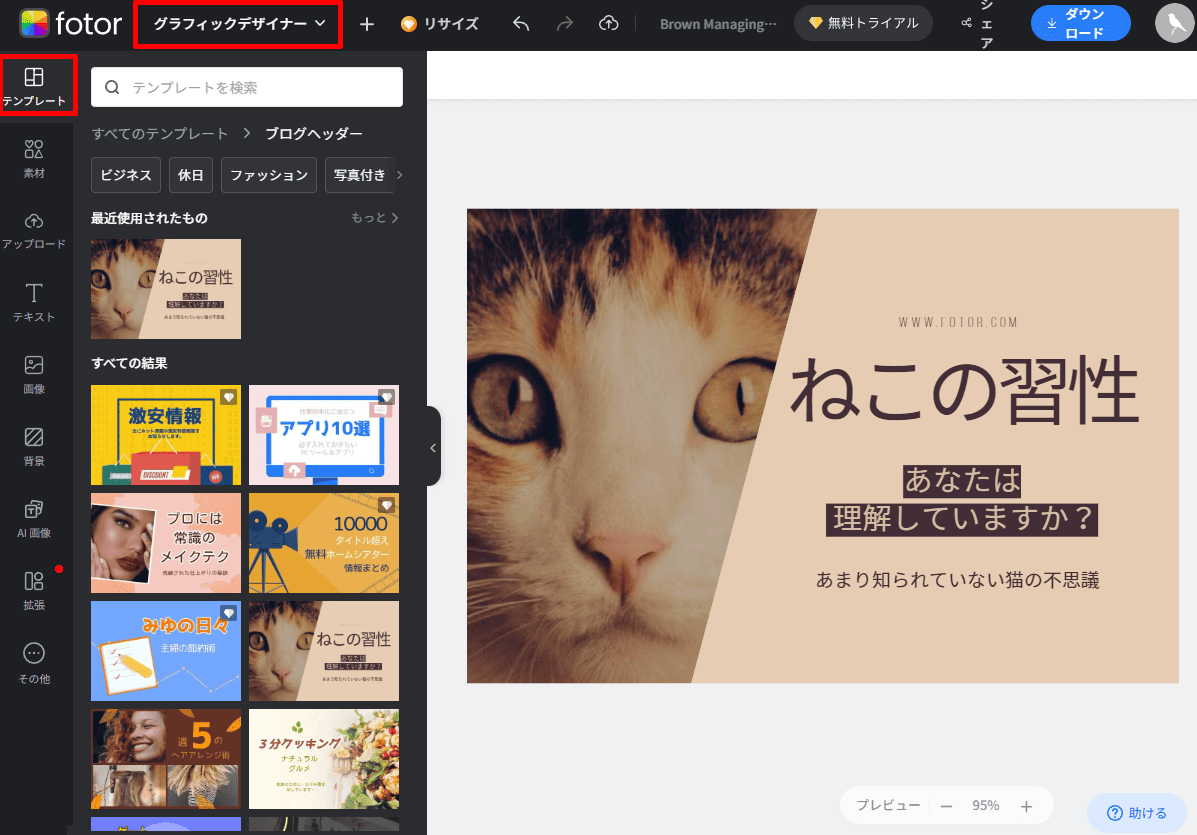
Fotorではさまざまなテンプレートが用意されています。「グラフィックデザイナー」機能を使えば、ユーザーへ視覚的なアピールができるアイキャッチが簡単に作成できます。
使い方は、上部にあるFotorロゴ横のプルダウンから「グラフィックデザイナー」を選択し、「すべてのテンプレート」から「ブログヘッダー」を表示しましょう。用意されたアイキャッチ画像がたくさん出てくるので、自分好みのものを見つけて文字だけ入れ替えればOKです。
文字の種類や太さなども自由に選べるので、自分好みにカスタマイズしてください。
Fotorにはイラスト生成AI機能もある
Fotorには「AI画像ジェネレーター」が搭載されています。これを使えば、プロンプロを入力し、スタイルを選ぶだけで、AIが自動的に画像を生成してくれます。
なお、無料版でもアカウント登録時に5~10クレジット(時期により変動あり)付与されるので、クレジットを使って数枚だけ試しに利用できます。
今回は、スタイル「サイケデリック・ポップ」を選択し、AI画像を作成してみました。プロンプトは日本語で「空を飛ぶ猫」と入力。
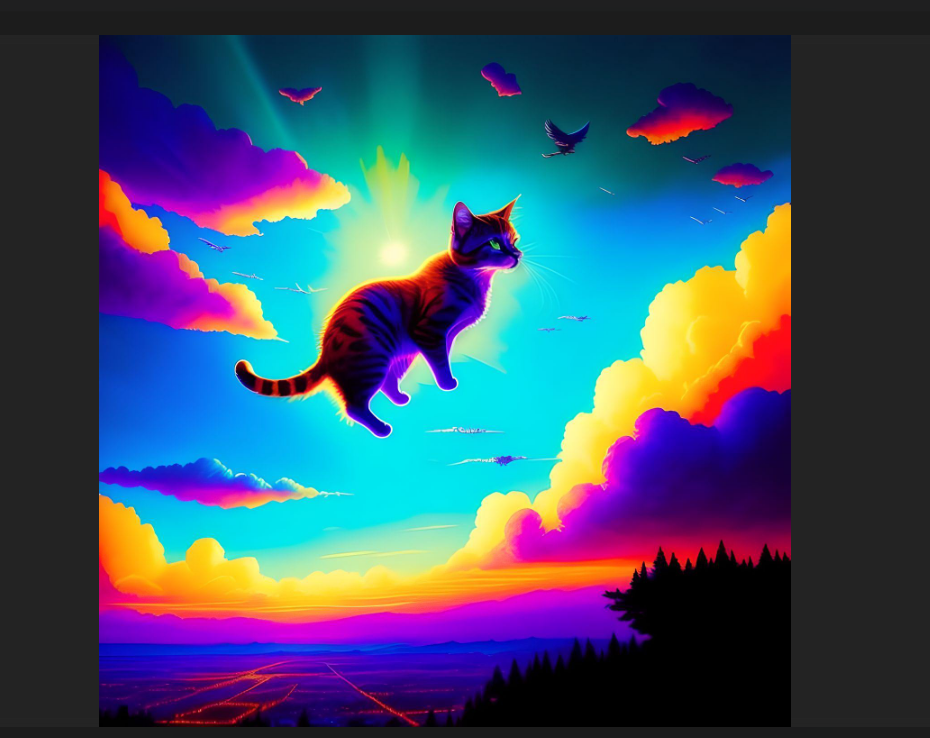
次に英語で「flying cat」と入力した画像を作成してみました。
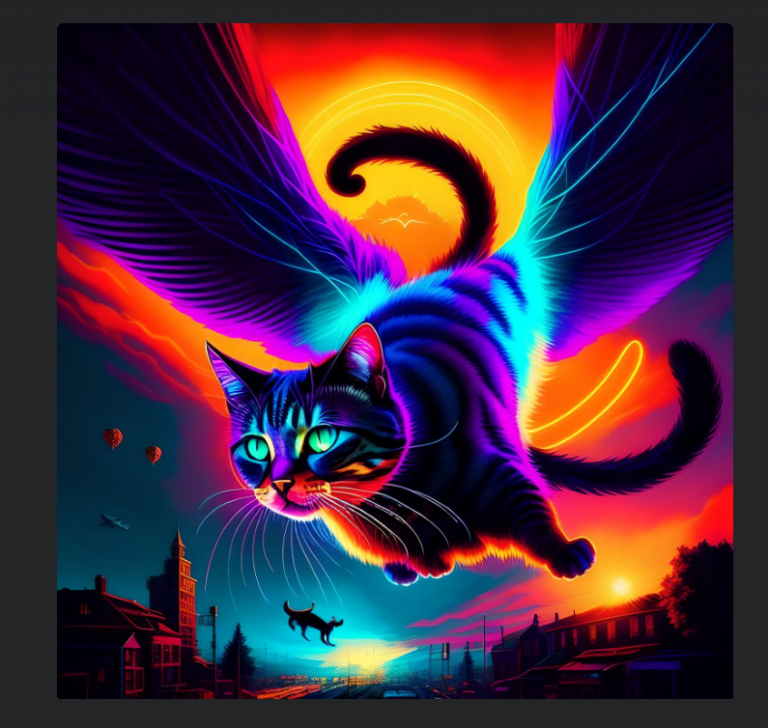
英語プロンプトのほうがクオリティが上がる印象です。AIが作る画像の精度を上げたい場合は、英語でプロンプトを指定したほうが良さそうです。
AIイラストメーカー機能もある
「Fotor」にはAIイラストメーカー機能も搭載されています。AIイラストメーカーとは、アップロードした画像をイラスト化してくれるサービスのことです。
AIイラストメーカーの使い方は簡単で、ジェネレーターの「画像から」のタブをクリック。
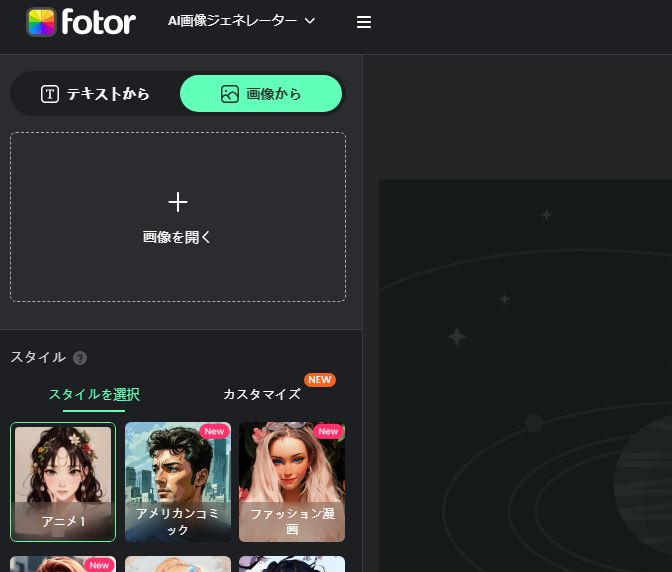
画像読み込みの下に表示されるスタイルから、好みのものを選択しましょう。今回は「アニメ2」でイラストを作ります。
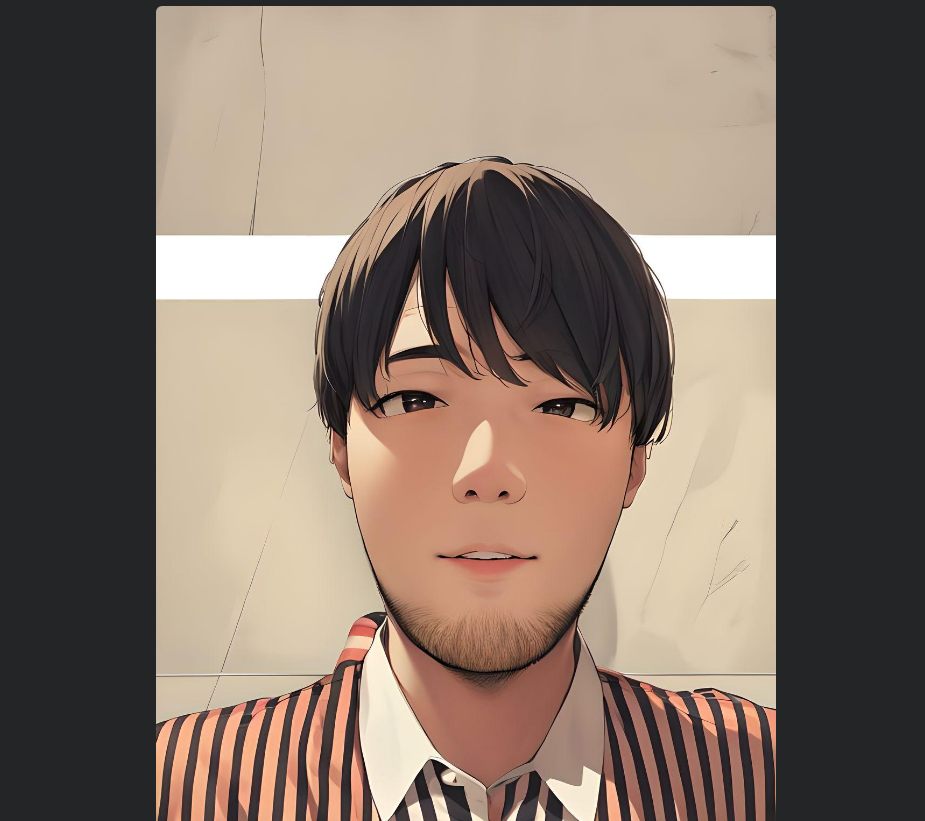
上記のような画像が瞬時に作られます。この機能もクレジットが消費されます。
FotorのAI機能に危険性はない
2024年10月時点で、特にFotorでマイナスな意見は出ていません。読み込んだ画像も、ブラウザ上でAIが判断するので、サーバーに保存されることもないようです。
版権ものを読み込むなど、著作権違反にならないようにだけ注意して利用しましょう。
AI画像の商用利用は可
Fotorでは、AI機能を使って作成した画像の商用利用が可能です。公式のヘルプセンターでも、明確に「商用利用できる」と記載されています。ただし、先述したとおり著作権などの問題があるので、商用利用する場合は慎重に画像を作成してください。
▶参照:利用規約|ヘルプセンター
まとめ

無料で使える画像編集ソフト「Fotor」について紹介してきましたがいかがでしたでしょうか。無料版でも、基本的な編集機能が使えるので幅広い用途で活躍するはずです。
Fotorを使いこなせるようになれば、自身のサイトバナーや動画のサムネイル作成、SNS投稿用の画像を作ることも可能に。画像編集を通して、さらなる可能性を広げてみてはいかがでしょうか。
RANKING ランキング
- WEEKLY
- MONTHLY
UPDATE 更新情報
- ALL
- ARTICLE
- MOVIE
- FEATURE
- DOCUMENT
-
ARTICLE
2021/02/17( 更新)
Instagram(インスタグラム)のビジネスアカウントとは?切り替え方法や活用するメリットも解説
SNSInstagram
-
ARTICLE
2024/06/25( 更新)
Instagram(インスタグラム)のDM(ダイレクトメッセージ)の送り方は?送れない原因も解説
SNSInstagram
-
ARTICLE
2023/05/22( 更新)
ステルスマーケティングとは?違法性やリスクについて解説【ステマ規制】
広告ガイドライン
- 用語
- 販促
- 集客
- コンプライアンス
-
NEW ARTICLE
2025/04/25
CPAとは?業界別の目安や広告指標における重要性・改善方法を解説!
広告広告運用
